如何在 PC 和 Mac 上删除 Apple 购买的链接设备
来源:云东方
时间:2023-05-02 08:13:04 370浏览 收藏
一分耕耘,一分收获!既然都打开这篇《如何在 PC 和 Mac 上删除 Apple 购买的链接设备》,就坚持看下去,学下去吧!本文主要会给大家讲到等等知识点,如果大家对本文有好的建议或者看到有不足之处,非常欢迎大家积极提出!在后续文章我会继续更新文章相关的内容,希望对大家都有所帮助!
如何从 Windows 和 Mac 中删除与 Apple ID 关联的设备
以下过程对于 Mac 和 PC 是相同的,只是您将在 macOS 上使用 Apple Music 应用程序,在 Windows上使用iTunes软件。无论您使用哪种软件,您都需要使用您的 Apple ID 登录。现在,事不宜迟,让我们来看看必要的步骤。
- 在您各自的设备上打开 iTunes/Apple Music 应用程序,然后单击菜单栏中的“帐户”。
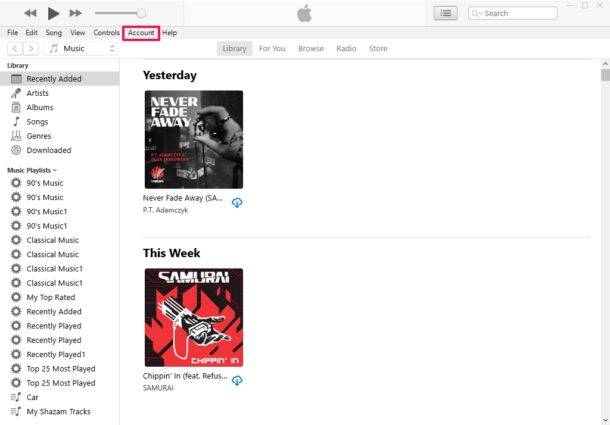
- 接下来,从下拉菜单中选择“查看我的帐户”。如果您登录到应用程序,您只会找到此选项。否则,您需要先从同一菜单登录。
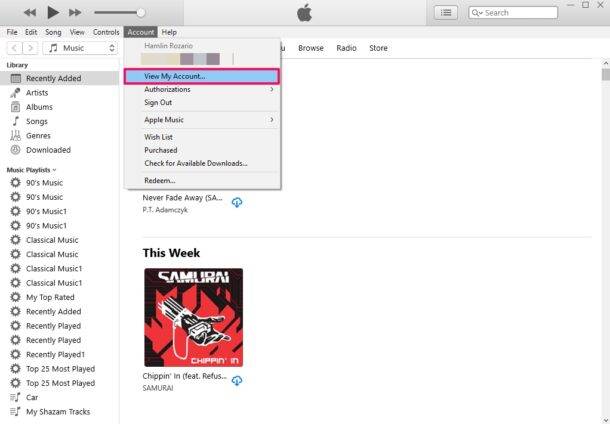
- 现在,系统会提示您输入 Apple ID 密码以进行验证。完成后点击“登录”。
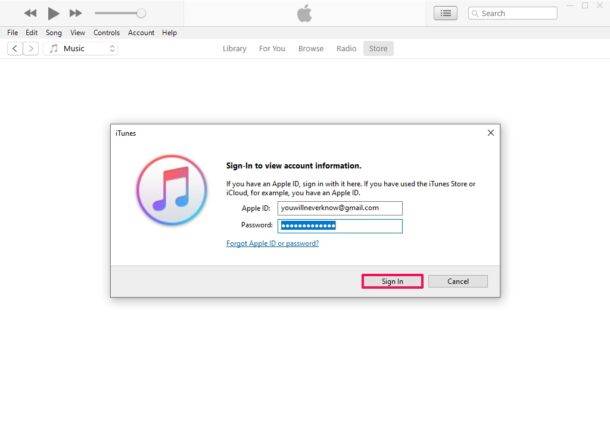
- 这将带您进入您的 Apple ID 帐户设置。在这里,向下滚动到“下载和购买”部分,然后单击“管理设备”,如下面的屏幕截图所示。
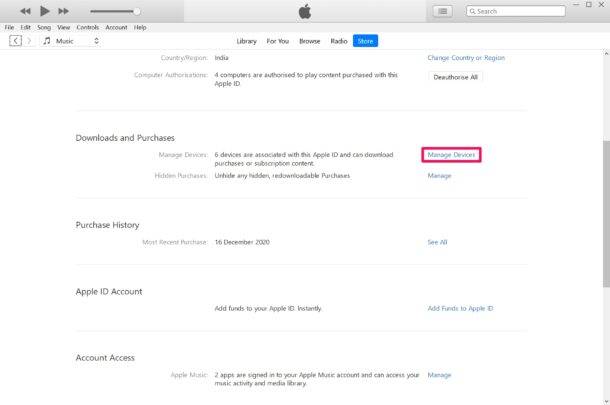
- 在这里,您将找到迄今为止已与您的 Apple 帐户关联的所有设备的列表。要取消链接,请单击每个设备旁边的“删除”选项。

这里的所有都是它的。现在您知道如何在 Windows PC 和 Mac 上删除链接设备以进行购买。
在某些情况下,您可能会注意到一个或多个关联设备的“删除”选项呈灰色显示。这是因为在您将这些设备与不同的 Apple 帐户关联之前,有 90 天的冷却期。您可以在此处再次关联该设备之前查看剩余的设备数量。
到这里,我们也就讲完了《如何在 PC 和 Mac 上删除 Apple 购买的链接设备》的内容了。个人认为,基础知识的学习和巩固,是为了更好的将其运用到项目中,欢迎关注golang学习网公众号,带你了解更多关于软件,Mac,苹果的知识点!
声明:本文转载于:云东方 如有侵犯,请联系study_golang@163.com删除
相关阅读
更多>
-
501 收藏
-
501 收藏
-
501 收藏
-
501 收藏
-
501 收藏
最新阅读
更多>
-
486 收藏
-
436 收藏
-
295 收藏
-
251 收藏
-
247 收藏
-
317 收藏
-
388 收藏
-
344 收藏
-
193 收藏
-
396 收藏
-
296 收藏
-
415 收藏
课程推荐
更多>
-

- 前端进阶之JavaScript设计模式
- 设计模式是开发人员在软件开发过程中面临一般问题时的解决方案,代表了最佳的实践。本课程的主打内容包括JS常见设计模式以及具体应用场景,打造一站式知识长龙服务,适合有JS基础的同学学习。
- 立即学习 543次学习
-

- GO语言核心编程课程
- 本课程采用真实案例,全面具体可落地,从理论到实践,一步一步将GO核心编程技术、编程思想、底层实现融会贯通,使学习者贴近时代脉搏,做IT互联网时代的弄潮儿。
- 立即学习 516次学习
-

- 简单聊聊mysql8与网络通信
- 如有问题加微信:Le-studyg;在课程中,我们将首先介绍MySQL8的新特性,包括性能优化、安全增强、新数据类型等,帮助学生快速熟悉MySQL8的最新功能。接着,我们将深入解析MySQL的网络通信机制,包括协议、连接管理、数据传输等,让
- 立即学习 500次学习
-

- JavaScript正则表达式基础与实战
- 在任何一门编程语言中,正则表达式,都是一项重要的知识,它提供了高效的字符串匹配与捕获机制,可以极大的简化程序设计。
- 立即学习 487次学习
-

- 从零制作响应式网站—Grid布局
- 本系列教程将展示从零制作一个假想的网络科技公司官网,分为导航,轮播,关于我们,成功案例,服务流程,团队介绍,数据部分,公司动态,底部信息等内容区块。网站整体采用CSSGrid布局,支持响应式,有流畅过渡和展现动画。
- 立即学习 485次学习
